windows开机直接进入桌面怎么设置 windwos如何设置开机进入桌面
更新时间:2023-12-19 15:05:31作者:jkai
你是否在使用windows操作系统时,希望开机后能直接进入桌面,跳过登录界面?这个功能可以让你的电脑使用更加便捷。但是我们许多小伙伴都不知道怎么设置,那么windows开机直接进入桌面怎么设置呢?下面小编就教大家windwos如何设置开机进入桌面,快来一起看看吧,希望对你有帮助。
具体方法:
1.首先win加r调出运行框,输入gpedit.msc,点击确定
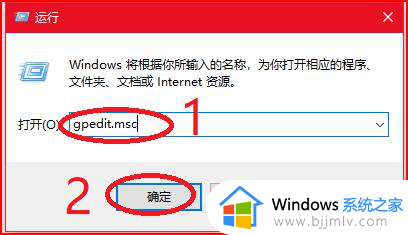
2.依次展开:计算机配置---管理模板---系统---登录
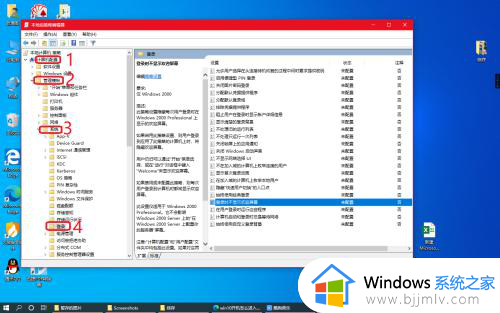
3.然后在右侧找到:登录时不显示欢迎屏幕,然后双击
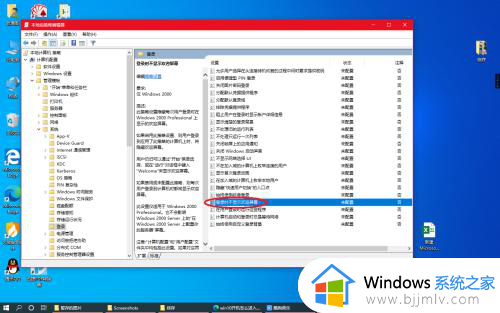
4.再选择已启用,点击确定就OK啦
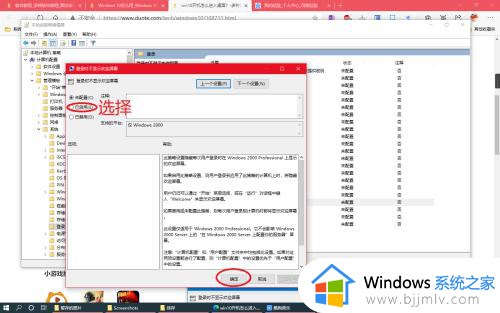
以上全部内容就是小编带给大家的windwos设置开机进入桌面方法详细内容分享啦,有需要的小伙伴就快点按照小编的内容进行操作,希望本文可以帮助到你。
windows开机直接进入桌面怎么设置 windwos如何设置开机进入桌面相关教程
- windows开机直接进入bios怎么操作 windows开机后如何进入bios
- windows进入不了桌面黑屏怎么办 windows开机进入桌面失败出现黑屏如何处理
- windows进入桌面黑屏怎么办 windows如何解决进入桌面黑屏
- windows无法进入桌面怎么办 window进入不了桌面如何修复
- 电脑开机直接进入bios怎么解决 电脑开机直接进入bios界面解决方法
- windows开机进不去桌面怎么办 windows电脑启动无法进入桌面怎么解决
- windows进入恢复模式方法 windows开机进入恢复界面如何操作
- windows怎么进入bios设置 windows如何进入bios界面
- windows开机进入安全模式教程 windows如何开机进入安全模式
- 联想怎么进入bios设置界面 联想电脑bios界面如何进入
- 惠普新电脑只有c盘没有d盘怎么办 惠普电脑只有一个C盘,如何分D盘
- 惠普电脑无法启动windows怎么办?惠普电脑无法启动系统如何 处理
- host在哪个文件夹里面 电脑hosts文件夹位置介绍
- word目录怎么生成 word目录自动生成步骤
- 惠普键盘win键怎么解锁 惠普键盘win键锁了按什么解锁
- 火绒驱动版本不匹配重启没用怎么办 火绒驱动版本不匹配重启依旧不匹配如何处理
电脑教程推荐
win10系统推荐